Düzeltme ndis.sys başarısız BSOD hatası BUGCODE_NDIS_DRIVER
Ağ Sürücüsü Arabirim Belirtimi (NDIS)(Network Driver Interface Specification (NDIS)) , bir bilgisayar ağındaki sistem sürücüsünün düzgün çalışmasına yardımcı olan ağ arabirim kartları için bir programlama arabirimidir. NDIS , bilgisayar sisteminin bir bilgisayar ağındaki diğer bağlı cihazlar ve donanım bileşenleri ile iletişim kurmasına yardımcı olur. İlgili olarak, ndis.sys , Microsoft tarafından Windows işletim sistemi için geliştirilmiş kritik bir sistem dosyasıdır . Sistem dosyaları veya sys dosyaları, Windows sisteminin temel parçasıdır ve Windows sistemi(Windows) tarafından bağlı donanım ve cihazlarla iletişim kurmak için kullanılan sistem sürücüsü ayarları deposudur.
BUGCODE_NDIS_DRIVER
The BUGCODE_NDIS_DRIVER bug check has a value of 0x0000007C. This bug check indicates that the operating system detected an error in a networking driver.
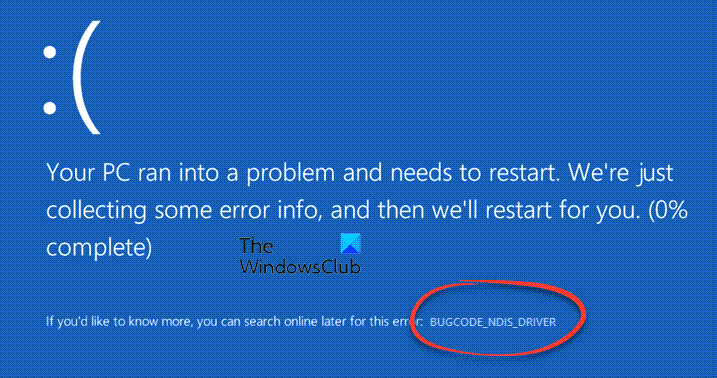
ndis.sys dosyaları çoğunlukla C:\Windows\System32\drivers sürücü klasöründe depolanır ve işletim sisteminin normal çalışması için gereklidir. ndis.sys sistem dosyasının varlığının bir işletim sisteminin normal işleyişini etkilediği bilinmemekle birlikte, bazı Windows kullanıcıları Windows sistemlerinde (Windows)ndis.sys mavi ekran hatalarıyla(ndis.sys blue screen errors) karşılaşmıştır . Mavi ekran hatası genellikle kullanıcılar bir programı ve işlevi açtığında ortaya çıkar . (Blue)Hata, sürücü sistem başlatılırken yüklendiğinde veya Windows'un(Windows) kapanması sırasında da ortaya çıkabilir .
ndis.sys mavi ekran hatasının nedeni tam olarak bilinmemektedir, ancak sorun bozuk dosyalar, yanlış yapılandırılmış aygıt sürücüleri kötü amaçlı programlar, bozuk sürücüler, bozuk Windows kayıt defteri, eksik sistem dosyaları veya hasarlı sistem dosyaları nedeniyle ortaya çıkabilir. Ndis.sys hatası, sabit diskiniz hasar görmüşse ve ayrıca sistem RAM'i (RAM)bozuksa(Ndis.sys) da ortaya çıkabilir .
Bu tür hata olayları sırasında çoğumuz ndis.sys dosyasını devre dışı bırakmaya çalışırız. Ancak, işletim sisteminin normal çalışması için ndis.sys dosyası gerektiğinden ve ndis .sys'yi devre dışı bıraktıktan sonra bile, dosya baştan başlayacak olduğundan, bunu yapmak sorunu çözmeyecektir. Ek olarak, güvenlik duvarları ve antivirüslerin bazen yazılım çakışmalarına neden olduğu bilindiği için güvenlik yazılımını geçici olarak devre dışı bırakmak da isteyebilirsiniz. Bu yazıda, Windows 10'da ndis.sys (Windows 10)Mavi(Blue) ekran hatasını düzeltmek için bazı çözümleri açıklıyoruz . Eşlik eden hata mesajı – DRIVER_IRQL_NOT_LESS_OR_EQUAL olabilir .
Düzeltme ndis.sys başarısız BSOD hatası
1] PC Aygıt Sürücünüzü (Device Driver)Update/Reinstall
Ndis.sys Mavi(Ndis.sys Blue) ekran hatası, güncel olmayan bir ağ sürücüsü veya bozuk sürücüler - özellikle NDIS miniport sürücüsü(NDIS miniport driver ) ( Ndis.sys .. Mavi ekran hatasını düzeltmek için aygıt sürücünüzü güncellemeniz önerilir. Sorunlu sürücüleri düzeltmek için uygun bir aygıt sürücüsünü güncellediğinizden emin olun.Ağ sürücüsü sorununu çözmek için ağ aygıtı sürücüsünü yeniden yüklemek için aşağıdaki adımları izleyin.
Sistemi Güvenli Modda yeniden başlatın(Reboot the system in Safe Mode) . Denetim Masası'nı(Control Panel) açın ve Aygıt Yöneticisi'ne(Device Manager. ) gidin . Ağ bağdaştırıcılarına(Network adapters) tıklayın ve açılır menüden ağ cihazını seçin.
(Right-click)Aygıt sürücüsünü kaldırmak için ağ aygıtına sağ tıklayın ve açılır menüden Kaldır seçeneğine tıklayın.(Uninstall)
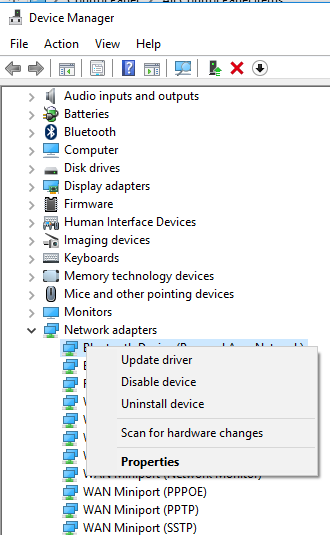
Onaylamak için Tamam'a tıklayın ve sürücüyü yeniden yüklemek için Donanım değişikliklerini tara'ya tıklayın.(Scan for hardware changes)
Bu işe yaramazsa, aygıt sürücünüzü geri almayı düşünebilirsiniz.
2] Geri Alma Ağı sürücüleri
En son yüklenen ağ sürücülerini belirlemek ve ardından önceki ağ sürücülerini geri yüklemeye çalışmak, ndis.sys mavi ekran hatası sorununu çözmeye yardımcı olabilir.
Denetim Masası'nı(Control Panel) açın ve Aygıt Yöneticisi'ne(Device Manager. ) gidin . Ağ bağdaştırıcılarına(Network adapters) tıklayın ve açılır menüden ağ cihazını seçin
Ağ aygıtına sağ tıklayın ve Özellikler'e tıklayın. Sürücüler(Drivers) sekmesine gidin ve Sürücüleri Geri Al(Roll Back Drivers) seçeneğine tıklayın .
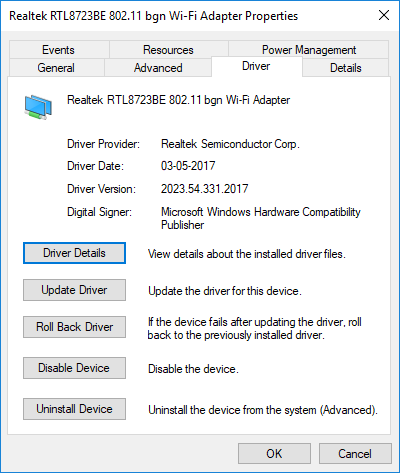
Evet'e tıklayın ve sistemi yeniden başlatın.
3] SFC taramasını çalıştırın
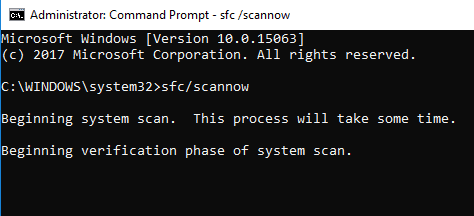
Sistem Dosyası Denetleyicisi(System File Checker) , ndis.sys dosyaları da dahil olmak üzere bozuk sistem dosyalarını tarayan ve ayrıca bozuk sistem dosyalarını onaran bir komut istemi aracıdır. Sorunlu sistem dosyalarını onarmak için bir SFC taraması yapmanız önerilir .
4] CHKDSK'yi çalıştırın

Bozuk sabit sürücü ndis.sys mavi ekran hatasına neden olabilir. CHKDSK , bozuk sabit sürücü olup olmadığını kontrol etmek için diski tarar.
Başlat Menüsünde Komut İstemi(Command Prompt) Ara .
Komut İstemi'ne(Command Prompt) sağ tıklayın ve açılır menüden Yönetici olarak çalıştır(Run as administrator) seçeneğini seçin
CHKDSK komutunu yazın ve diskinizi kontrol etmek için Enter'a(Enter) tıklayın . Aşağıdaki komutu çalıştırabilirsiniz:
chkdsk /f /r
Sisteminizi yeniden başlatın.
5] DISM'yi çalıştırın
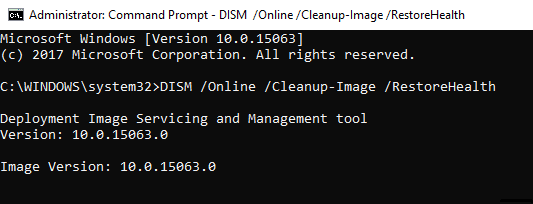
Bozuk bir sistem görüntüsünü onarmak(repair a corrupt system image) için Başlat Menüsü'nde(Start Menu) Komut İstemi'ni(Command Prompt) arayın . Komut İstemi'ne (Command Prompt)sağ(Right) tıklayın ve açılır menüden Yönetici olarak çalıştır(Run as administrator) seçeneğini seçin
Bu komutu çalıştırın-
DISM /Online /Cleanup-Image /RestoreHealth
Sisteminizi yeniden başlatın.
6] Sistem Geri Yükleme gerçekleştirin
Sistem Geri Yükleme işlemini gerçekleştirmek, sistem programlarınızı, sistemin potansiyel olarak mükemmel çalıştığı zamana geri döndürebilir. Programlarınızı ve sistem dosyalarınızı Windows(Windows) PC'nin düzgün çalıştığı zamana geri döndürecek mavi ekran sorununu gidermek için Sistem Geri Yükleme(System Restore) yapmanız önerilir .
Hope something helps!
Related posts
Windows'un 11/10 tarihinde Fix EXFAT FILE SYSTEM (volmgr.sys) BSOD error
Fix Ntfs.sys BSOD Error Windows 10'te başarısız oldu
Windows 10'daki Fix Storport.sys BSOD hataları
Windows 10'da Fix Ndu.sys BSOD error
Fix FaceIt.sys, rzudd.sys or AcmeVideo.sys BSOD error Windows 10'da
Fix aksfridge.sys Blue Screen error içinde Windows 10
Windows 10'da DRIVER_VERIFIER_DETECTED_VIOLATION BSOD error
Fix PAGE_FAULT_IN_NONPAGED_AREA 0x00000050 hatası
SYSTEM_SERVICE_EXCEPTION (KS.SYS) Windows 10'da BSOD error
Windows 10'da Fix HYPERVISOR_ERROR Blue Screen
Fix bhtpcrdr.sys Blue Screen error Windows 10'da
Fix Klif.sys Blue Screen error Windows 10'te
Windows 10 üzerinde Fix CACHE_MANAGER Blue Screen
Fix MSRPC STATE VIOLATION Blue Screen error Windows 11/10'da
Death error Death error Windows 11/10 Fix hardlock.sys Blue Screen
Fix RDR_FILE_SYSTEM Blue Screen Windows 10'te
Fix aksdf.sys Windows 11/10 içinde Death error arasında Blue Screen
Windows 11/10'da Fix PFN_LIST_CORRUPT error
Fix 0xc0000135 Blue Screen error Windows 10'da
SYSTEM THREAD EXCEPTION NOT HANDLED (ldiagio.sys) BSOD
